Chromeはファイルをダウンロードするときに、ファイルは危険です。多くの場合、EXEファイルやZIPファイルをダウンロードしようとするとフラグを立てます。次に、ファイルをダウンロードするための明示的な許可を与える必要があります。同様に、ダウンロードする信頼できるファイルタイプについては、それらを自動的に開くオプションがあります。ダウンロードが完了すると、PDF、PNG、またはJPGファイルを自動的に開くようにChromeを設定できます。ファイルは外部アプリ、つまりシステム上のそのファイルタイプのデフォルトアプリで開きます。特定のファイルタイプまたはすべてのファイルタイプの自動オープンを無効にする場合は、かなり簡単な方法があります。必要なことは次のとおりです。
自動オープン設定をリセットする方法
右上のハンバーガーボタンから[設定]ページを開きます。一番下までスクロールし、[詳細設定]を展開します。
[ダウンロード]セクションまでスクロールし、[自動起動設定をクリア]ボタンをクリックします。これにより、設定したすべての自動オープン設定がリセットされます。

自動オープンを有効にする方法
どうすれば自動的にできるかについて好奇心があるならダウンロードしたファイルを開くようにするのは簡単です。自動的に開くファイルの種類をダウンロードします。完了したダウンロードの横にある小さな矢印ボタンをクリックして、「このタイプのファイルを常に開く」を選択します。
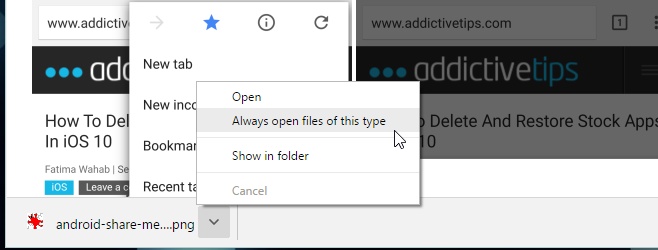
単一のファイルタイプの自動オープンを無効にする方法
の自動オープンを無効にすることができます特定のファイルタイプ、またはすべてのファイルタイプ。 1つのファイルタイプのみで無効にする場合は、同じタイプのファイルをダウンロードするか、Chromeにドラッグアンドドロップします。ダウンロードバーに表示されたら、その横にある小さな矢印をクリックし、[この種類のファイルを常に開く]オプションをオフにします。
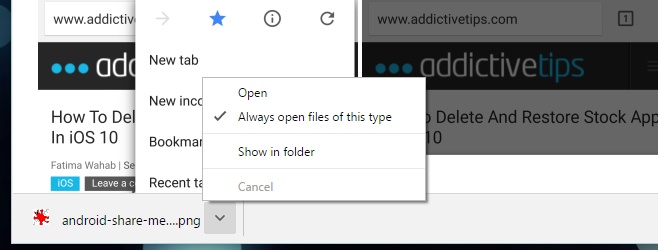
それだけです。













コメント